Come correggere l’errore di stato dell’immagine non valida 0xc0000020 su Windows 11/10
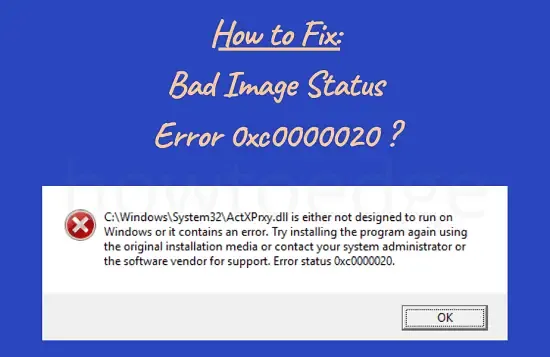
Diversi utenti hanno lamentato di aver ricevuto un codice di errore 0xc0000020 quando hanno provato ad aprire determinate applicazioni sui loro PC. Ciò indica che le app che stavi tentando di avviare devono essere state danneggiate o corrotte. Se ciò si verifica dopo un recente aggiornamento di Windows, visita il Pannello di controllo e disinstalla quell’aggiornamento di patch di sicurezza/facoltativo specifico.
Un codice di errore Bad image 0xc0000020 potrebbe anche apparire quando uno dei file di sistema è scomparso o a causa di un’immagine Windows obsoleta. Per risolvere il problema, disinstallare il software difettoso ed eseguire scansioni come SFC, DISM, ecc.
Cosa causa l’errore 0xc0000020 su Windows 11/10
L’errore 0xc0000020 si verifica principalmente dopo un’installazione software difettosa, file di sistema mancanti o un’immagine Windows corrotta. Quando appare, potresti anche ricevere il seguente messaggio di errore:
C:\Windows\System32\XXXXX.dll non è progettato per funzionare su Windows oppure contiene un errore. Prova a installare di nuovo il programma utilizzando il supporto di installazione originale o contatta l’amministratore di sistema o il fornitore del software per assistenza. Stato di errore 00xc0000020.
Diamo un’occhiata alla descrizione di ciascun metodo che dovrebbe correggere questo codice di errore 0xc0000020.
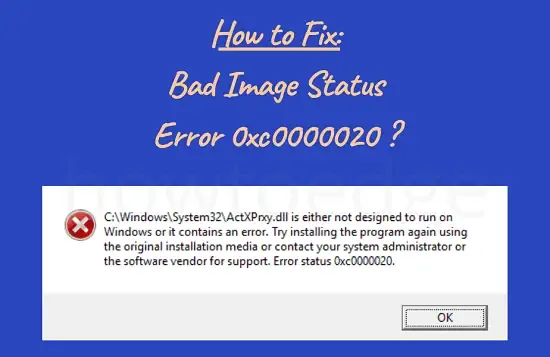
Stato di errore immagine non valida 0xc0000020 Soluzioni
Per risolvere l’errore di stato di immagine errata 0xc0000020 su Windows 11/10, consulta l’elenco di suggerimenti riportato di seguito:
1. Disinstallare le applicazioni problematiche
Se hai riscontrato questo errore subito dopo aver installato un’applicazione sul tuo computer, è meglio disinstallarla prima. Dopo aver rimosso il software installato di recente dal tuo dispositivo, riavvia il PC in modo che vengano eliminati anche tutti i file residui o rimasti.
Accedi nuovamente al tuo sistema e controlla se questo aiuta a risolvere il codice di errore 0xc0000020. Nel caso in cui tu abbia aggiornato di recente il tuo sistema operativo Windows 11/10, assicurati di disinstallare anche gli ultimi aggiornamenti delle patch.
2. Eseguire una scansione DISM
Se non hai installato alcun programma sul tuo computer di recente e stai ancora riscontrando questo problema, l’immagine di sistema deve essersi corrotta in qualche modo. Senza entrare in ulteriori dettagli, controlla se puoi risolvere il problema riparando la tua immagine di Windows. Per farlo, prendi l’aiuto di uno strumento integrato ‘DISM’. Ecco come funziona questo processo:
- Premi Win + X e seleziona Windows PowerShell (Admin). Se utilizzi Windows 11, seleziona invece Windows Terminal (Admin).
- Apparirà quindi la finestra Controllo account utente: toccare Sì per autorizzare l’accesso alla console scelta.
- Nella finestra di PowerShell, eseguire uno dopo l’altro i codici sottostanti.
Dism /Online /Cleanup-Image /StartComponentCleanup
Dism /Online /Cleanup-Image /RestoreHealth
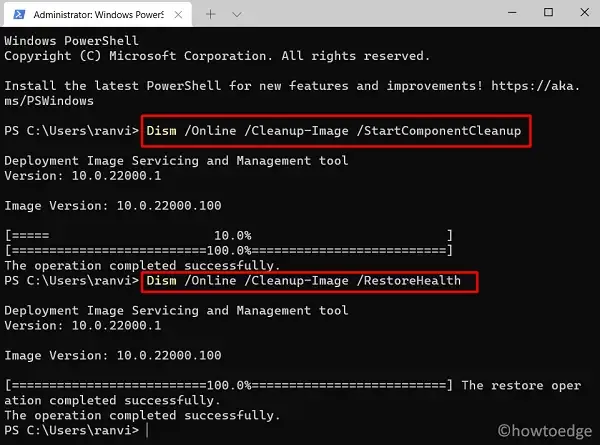
- L’intero processo di scansione/riparazione tramite DISM impiega 15-20 minuti, quindi attendi pazientemente. Puoi ridurre al minimo la scansione in corso e continuare con altro lavoro.
- Una volta completata questa operazione, riavvia il PC .
Spero che questo risolva l’errore di immagine errata 0xc0000020 sul tuo dispositivo e che tu possa creare o utilizzare punti di ripristino.
3. Eseguire la scansione SFC
A volte, questo errore si verifica semplicemente perché alcuni file sono andati persi o sono stati danneggiati sul tuo computer. In tal caso, puoi risolvere questa anomalia utilizzando il programma di utilità System File Checker. Ecco come eseguire una scansione SFC su Windows 11/10:
- Aprire il Prompt dei comandi con diritti di amministratore.
- Quando si apre, copia/incolla il codice sottostante e premi Invio –
sfc /scannow
- Molto simile alla scansione DISM, anche questa richiederà 15-20 minuti per trovare e riparare i file corrotti sul dispositivo.
- Quando viene visualizzato il messaggio “Verifica completata al 100%”, digitare exit e premere Invio .
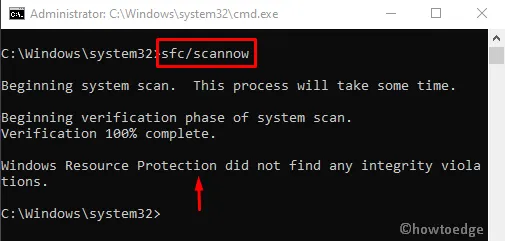
- Riavvia il PC e verifica se il problema si risolve quando accedi nuovamente al computer.
4. Registrare nuovamente i file DLL
Nel caso in cui l’errore 0xc0000020 si verifichi ancora, potrebbe essere dovuto alla presenza di alcuni file DLL corrotti. Il sistema operativo Windows utilizza le DLL solo per ridurre il sovraccarico di memoria complessivo quando due o più applicazioni utilizzano le stesse risorse di sistema. Vai e registra di nuovo i file DLL più comunemente utilizzati come olmapi21.dll e wininet.dll e vedi se effettivamente risolve il problema.
Se l’errore non viene risolto, procedere con la soluzione successiva.
5. Utilizzare i punti di ripristino del sistema
Sebbene si tratti di un errore di immagine negativa e non ti consenta di utilizzare i punti di ripristino, verifica se è possibile riportare il PC a uno stato in cui tutto funzionava perfettamente.
6. Aggiorna/reimposta il tuo PC
Nel caso in cui nessuno dei metodi sopra indicati risolva l’errore 0xc0000020, reimposta il PC seguendo i passaggi seguenti:
- Per prima cosa, premi WinKey + I per richiamare Impostazioni.
Su Windows 10
- Vai su – Aggiornamento e sicurezza > Ripristino.
- In Aggiorna il PC senza modificare i file, tocca o fai clic su Inizia .
- Ora segui le istruzioni sullo schermo per completare i passaggi rimanenti.
- Assicuratevi di mantenere attive le seguenti caselle di controllo durante l’aggiornamento della vostra copia di Windows 11/10.
- Mantiene tutti i tuoi dati
- Rimuove tutte le app di terze parti
Su Windows 11
Non esiste un’opzione come “Aggiorna il tuo PC” in Windows 11. Quindi, tutto ciò che puoi fare sul sistema operativo appena installato è: “Reimposta il tuo PC”. Ecco come eseguire questa attività:
- Per prima cosa, vai al percorso sottostante:
Impostazioni > Sistema > Ripristino > Reimposta questo PC
- Fare clic su Reimposta PC accanto a “Reimposta PC” nella sezione – Ripristino .
- Seguire le istruzioni sullo schermo per completare la reimpostazione del PC.
Spero che questo tutorial ti aiuti a correggere l’errore 0xc0000020 di stato dell’immagine non valida sul tuo PC Windows 11/10.



Lascia un commento